Jak nahrávat hru LOL na Windows/Mac
Jak sdílet video LOL Replay na sociální média? Existuje nějaký způsob, jak uložit video trvale?
Pokud máte účet na YouTube pro video ze hry LOL, může se vám zdát, že přehrávání je zastaralé nebo neodpovídá vaší aktuální verzi ligy. Co byste měli dělat?
Zjistěte více o dokonalém průvodci k prohlížení, nahrávání a stahování Replay League of Legends s lehkostí z článku.
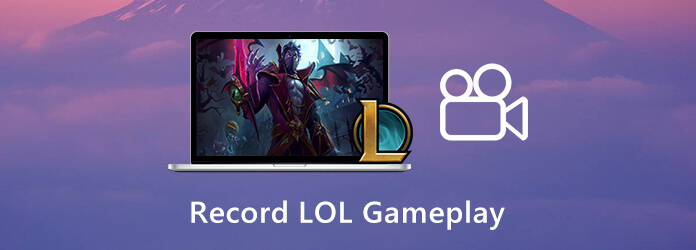
Ať už hrajete Normal, ARAM nebo Solo Queue, v League of Legends je k dispozici soubor pro přehrávání LOL. Zde je konečný průvodce, který byste měli vědět o přehrávaném videu, jak je uvedeno níže.
Po dokončení přehrávání zápasového videa najdete historii zápasů v sekci profil. Chcete-li uložit zápas jako soubor pro přehrávání, stiskněte klávesu Ke stažení tlačítko umístěné napravo od hry. Opakování najdete také na vašem Historie zápasů obrazovka. Po stažení souboru Replay ve formátu ROFL by se tlačítko mělo změnit na nové Sledujte přehrávání Stát. Klepnutím sem spustíte přehrávání, abyste mohli sledovat video hry LOL Replay.
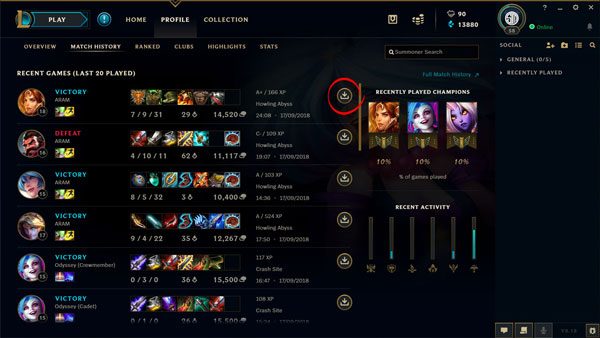
Kde jsou videa LOL Replay? Můžete jít na Nastavení v klientovi League of Legends s ikonou ozubeného kolečka umístěnou v pravém horním rohu klienta. V levém sloupci si můžete vybrat Opakování tlačítko pro nalezení výchozích umístění složek pro Replays & Highlights. Můžete k nim navigovat nebo se rozhodnout je změnit na něco dostupnějšího.
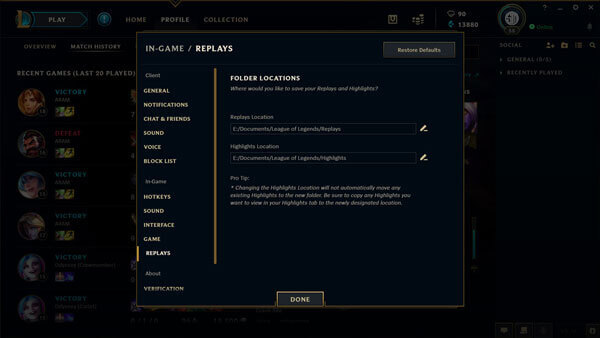
Jak je uvedeno výše, videa se ukládají ve formátu ROFL, který nemůžete přímo ukládat videa LOL Replay na weby sociálních médií. Místo toho můžete použít novou vestavěnou funkci záznamu vytvořte video s hrou pro sdílení ve formátu WebM nebo dokonce použijte profesionální videorekordér k zachycení standardního videa pro weby sociálních médií.
Dokážete nahrát LOL Replay ručně podle vašich požadavků? Záznamník AnyMP4 je dobrý videorekordér pro League of Legends, který vám umožní nahrávat herní videa s vysokou kvalitou, vylepšovat nastavení videa / zvuku, nastavovat plán nahrávání a dokonce upravovat videa v reálném čase pomocí popisků, titulků, světel a dalších.
Krok 1 Stáhněte a nainstalujte rekordér LOL Replay, program můžete spustit v počítači. Pokud potřebujete vylepšit formát videa pro sociální média, můžete kliknout na ikonu ozubené kolo ikonu a vyberte požadovanou rychlost snímkování, formát videa z Výstup menu.
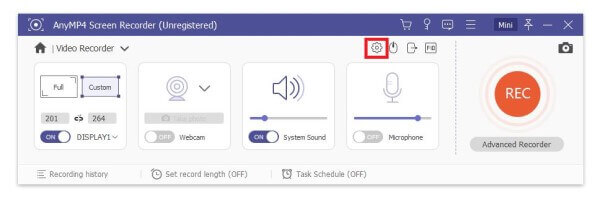
Krok 2 Vraťte se do domovského rozhraní a vyberte Videorekordér možnost přizpůsobit okno hry LOL. Můžete také povolit Sound System získat zvukový soubor. Navíc zapněte Mikrofon přidat požadovaný komentář ke hře.

Krok 3 Poté můžete klepnout na tlačítko REC tlačítko pro zachycení LOL herních videí. Během nahrávání hry LOL můžete do videa nakreslit ohraničení, čáru, šipky, popisky a další prvky. Pokud chcete nahrávání zastavit, klikněte na červený čtvereček v levém horním rohu.

Krok 4 Po nahrání hry LOL můžete videa přehrávat a upravovat. Video můžete oříznout zadáním času začátku a konce, nastavení hlasitosti a pořídit snímek obrazovky, znovu nahrajte a uložte video. Když kliknete na ikonu Uložit můžete soubor zobrazit, přejmenovat a sdílet.

Jak nahrávat herní video LOL zdarma? Pokud potřebujete jen uložit jednoduché video svým přátelům, Zdarma Online Screen Recorder je univerzální zapisovač obrazovky pro zachycení aktivit na obrazovce. Kromě toho můžete před nahráváním upravit výstupní parametry videa, jako je formát videa, kvalita, kodek a obnovovací frekvence.
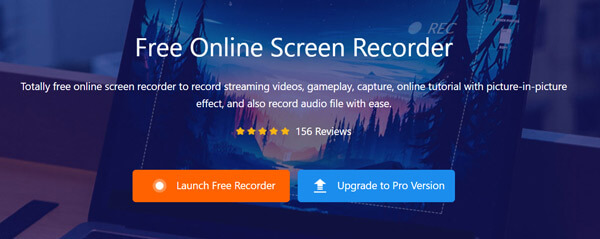
Krok 1 V prohlížeči přejděte do bezplatného online videorekordéru a kliknutím na tlačítko Spustit bezplatný záznamník stáhněte spouštěč BDMaster do počítače. Před nahráním herních videí LOL postupujte podle pokynů a spusťte program.
Krok 2 Poté můžete klepnout na tlačítko Počítač pro výběr oblasti záznamu okna hry. Vyberte si zdroj zvuku z mikrofonu nebo systémového zvuku pro herní video LOL zdarma. Umožňuje také vyladit rychlost záznamu.
Krok 3 Nyní můžete kliknout na REC pro zahájení záznamu videa. Po nahrání videa můžete kliknout na ikonu Stop tlačítko pro uložení záznamu na pevný disk. Poté můžete sdílet herní videa na sociálních sítích.
1. Kolik videozáznamů LOL Replay je k dispozici?
Klient má k dispozici pouze posledních 20 her. Když chcete prohlížet, stahovat nebo sdílet LOL Replays, musíte často spravovat videa v programu. Kromě toho byste se měli ujistit, že v počítači je dostatek volného místa.
2. Jak dlouho vydrží přehrávání videa LOL?
Obvykle můžete ukládat videa LOL Replay tak dlouho, jak chcete, aniž byste je museli vyměnit. Pokud však dojde k aktualizaci, například když jste hráli a nahrávali video na LOL 7.13, možná nebudete moci sledovat a stahovat Replay LOL na 7.14.
3. Jaká je kvalita videa pro přehrávání LOL?
Ve výchozím nastavení jsou funkce Highlights a Records zachyceny v rozlišení 720P, najdete však také přidané možnosti ve hře, které vám umožní nastavit kvalitu videa vašich zaznamenaných funkcí Highlights a Records. Pokud potřebujete zachytit uspokojivé LOL Replays pro weby sociálních médií, můžete místo toho použít profesionální metodu.
Zatím jsme sdíleli tolik způsobů, jak vám pomoci záznam LOL hratelnosti. Je to skvělý zvyk, zvláště když chcete zlepšit své dovednosti sledováním těchto záznamů. A je to velmi výhodné, pokud chcete svůj nejdůležitější okamžik sdílet na sociálních sítích. Nesouhlasíte?
Více Reading
Jak zachytit herní videa na iPadu
Pokud chcete zaznamenat nejzajímavější část hry, kterou hrajete, můžete si přečíst příspěvek a naučit se, jak na iPadu zachytit videa z hraní.
Výukový program k záznamu Minecraftu při hraní s tváří a hlasem
Zde jsou 2 online a offline způsoby nahrávání Minecraftu. Můžete nahrát sami sebe, jak hrajete Minecraft s hlasovým komentářem na počítači se systémem Windows nebo Mac.
Jak nahrát Pokémon GO na Android a iPhone
Jak zaznamenám Pokémona GO? Tento příspěvek vám ukáže dva snadné způsoby, jak nahrávat Pokémon GO na vašem Androidu a iPhone s vysokou kvalitou.
Snímání posouvající se obrazovky - Jak zachytit posouvanou oblast pomocí Snagitu
Nevíte, jak pomocí Snagitu zachytit rolovací snímek obrazovky? V tomto příspěvku se s vámi podělíme o způsoby, jak zachytit rolovací obrazovku ve Windows nebo Mac ve vysoké kvalitě.